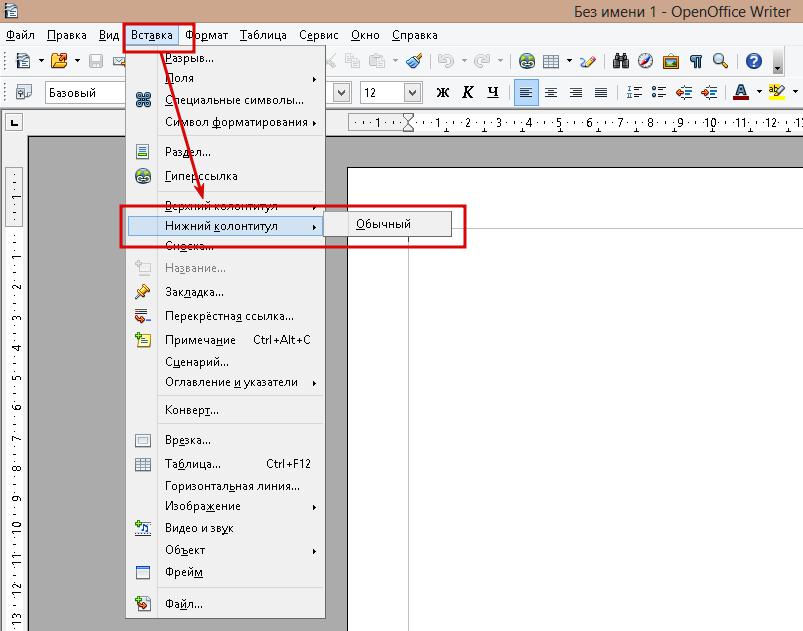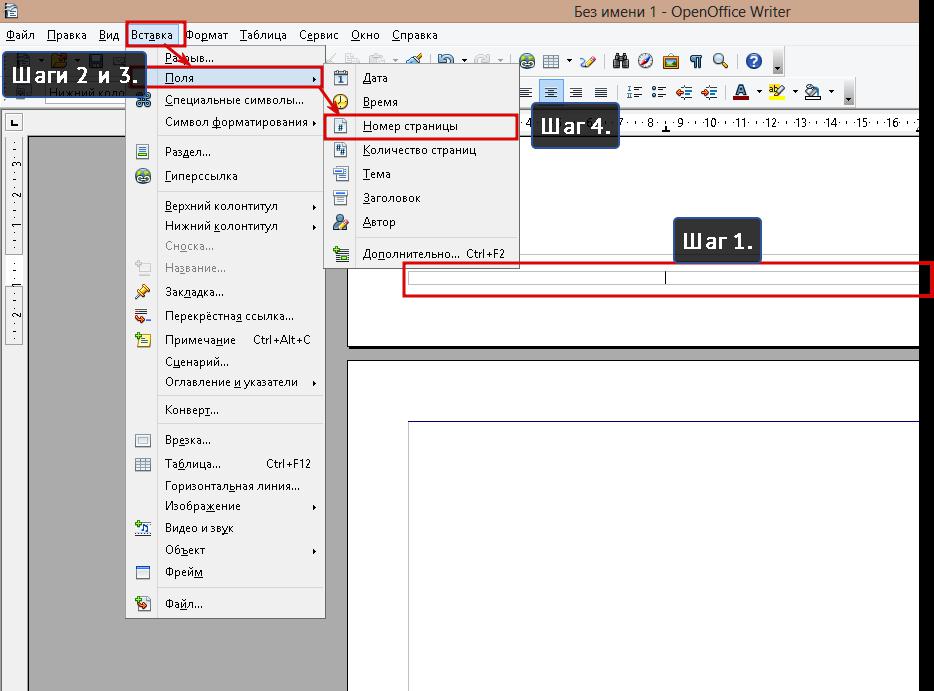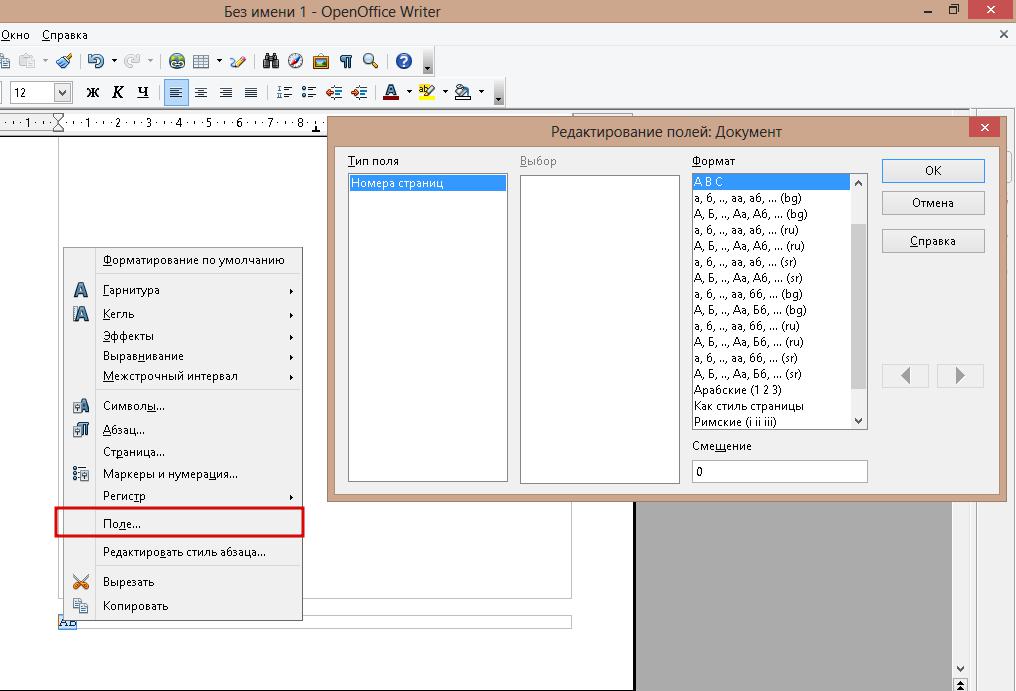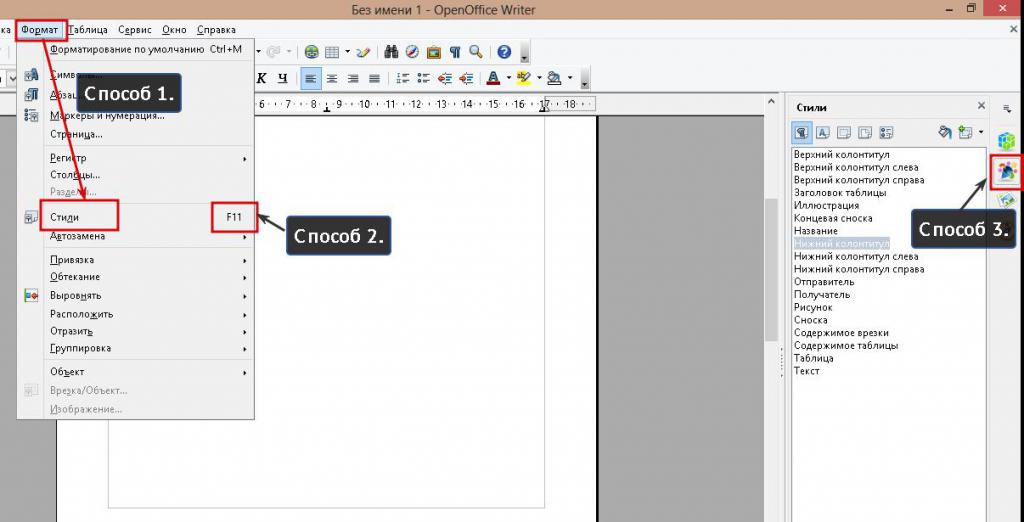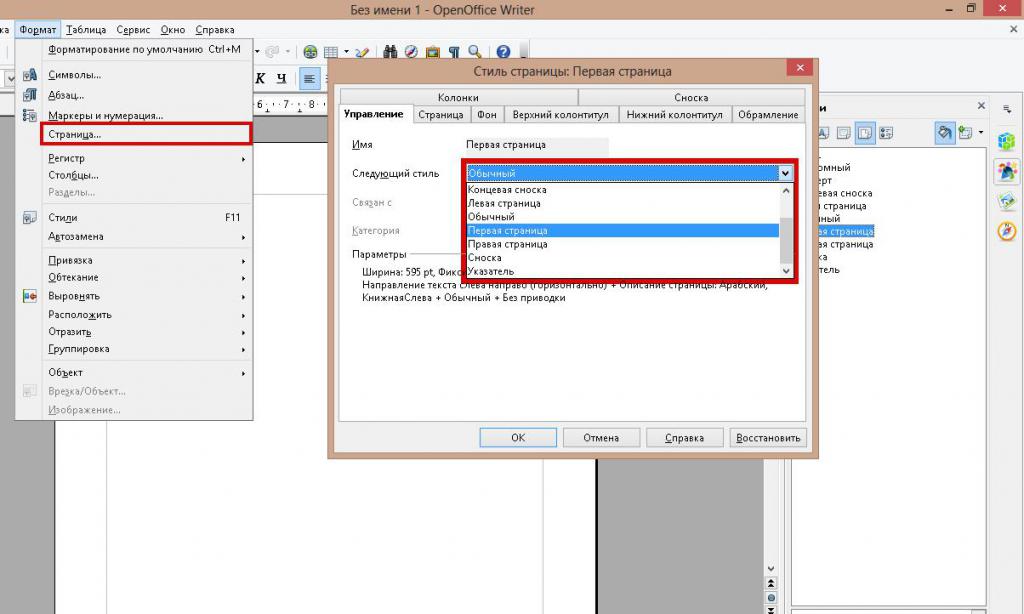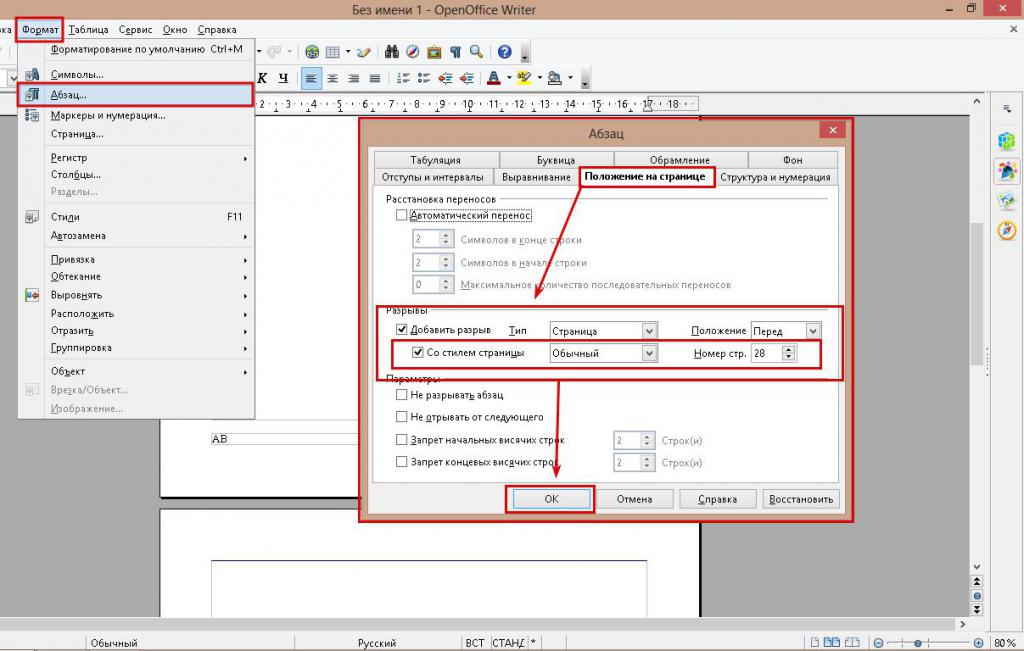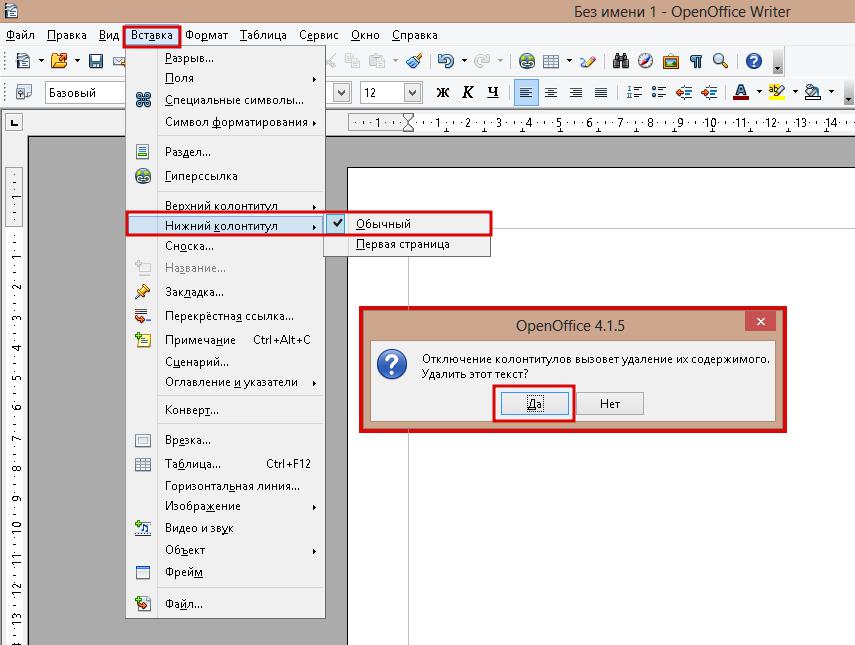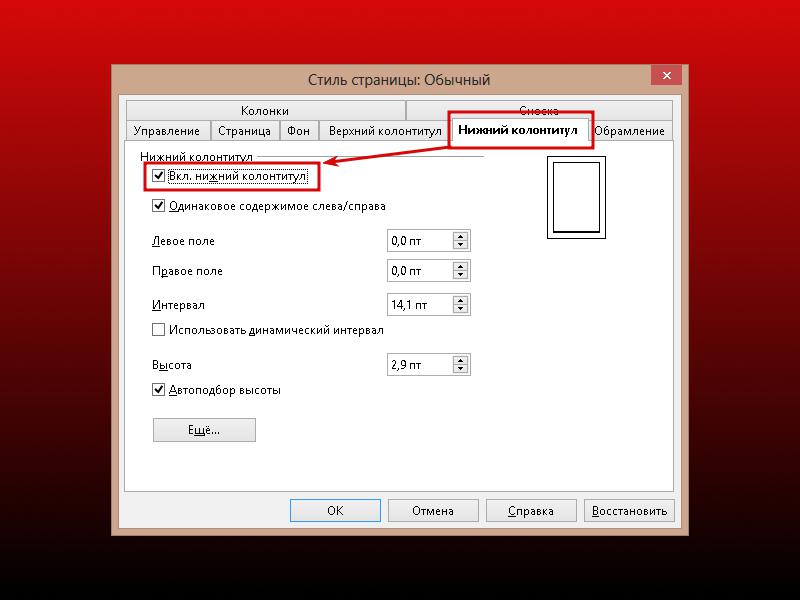Нумерация страниц в "Опен Офис Райтер" : как вставить, настроить и удалить
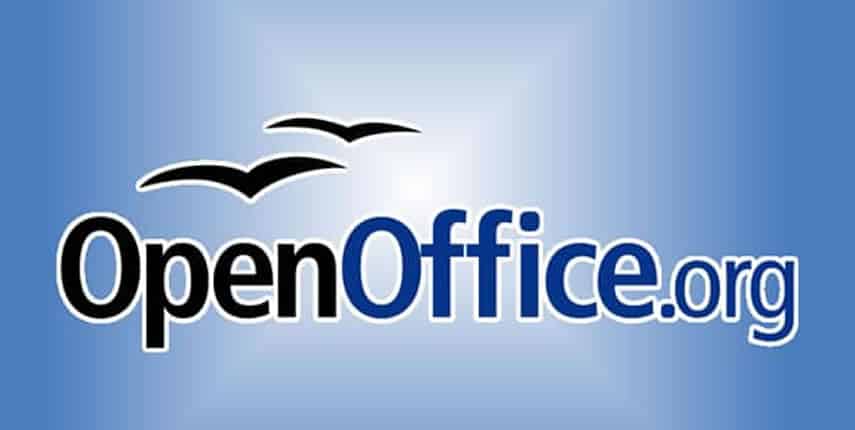
Нумерация страниц – это одно из множества обязательных требований, предъявляемых к оформлению большинства официальных документов. Поэтому в каждом из существующих текстовых редакторов присутствует инструмент для этой операции. В данной статье рассказано о том, как пронумеровать страницы в "Опен Офис Райтер" (OpenOffice.org Writer).
Вставка номеров страниц
Для того, чтобы добавить в документ нумерацию, нужно выполнить следующий алгоритм:
- В разделе "Вставка", находящемся в строке основных меню, навести курсор на строку "Верхний\нижний колонтитул".
- В появившемся подменю кликнуть по надписи "Обычный".
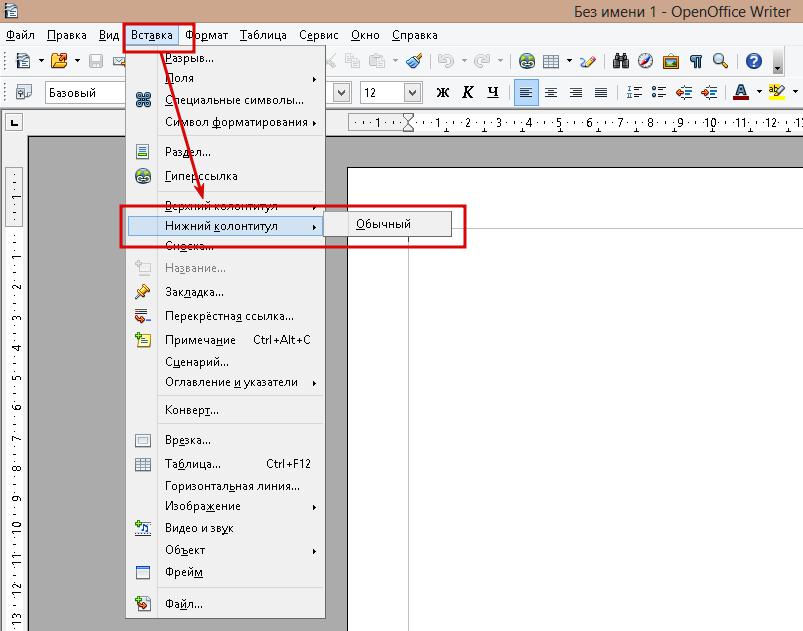
- Установить курсор в добавленный колонтитул.
- В меню "Вставка" выбрать строчку "Поля".
- В появившемся списке выбрать пункт "Номер страницы".
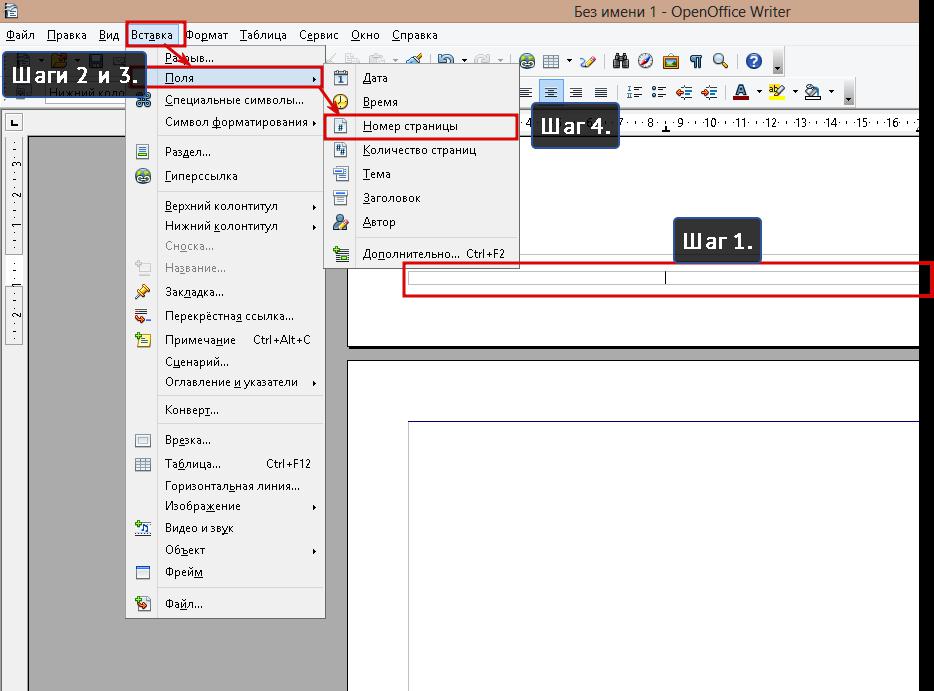
- Выделить появившееся число.
- Открыть при помощи ПКМ контекстное меню и кликнуть в нем пункт "Поле…".
- В новом окне выбрать внешний вид нумерации: кириллица, латиница, арабские или римские цифры.
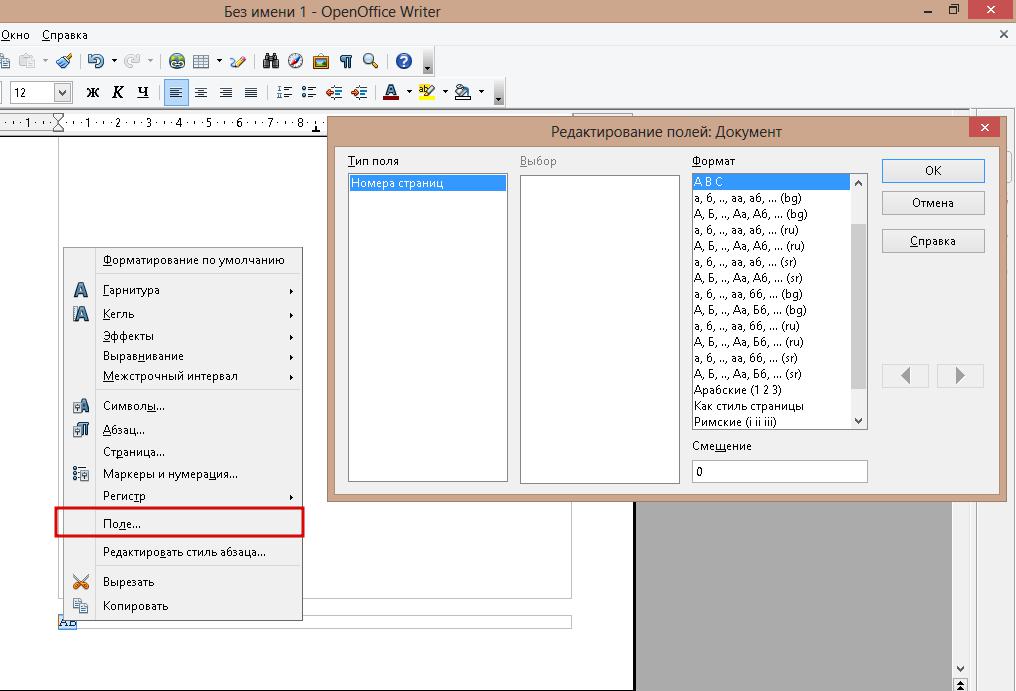
Кроме изменения символов номеров страниц, можно изменить и остальные параметры форматирования: положение относительно краев листа, шрифт и его размер, начертание (жирное, курсив или подчеркнутое) и цвет (шрифта и выделения).
В этом и заключается легкий способ быстро пронумеровать страницы в "Опен Офисе". Также этот прием действует в модификации текстового редактора, интегрированного в Ubuntu Linux – LibreOffice Writer.
Удаление нумерации с первых страниц
По правилам оформления, первые листы многих документов не должны содержать нумерацию листов: курсовые и дипломные работы, доклады, рефераты. Чтобы убрать номера с первых страниц, нужно:
- Поставить курсор в начало страницы.
- Вызвать окошко со списком стилей одним из способов: в меню "Формат" выбрать пункт "Стили", нажать F11 или в правой панели кликнуть по одноименной кнопке.
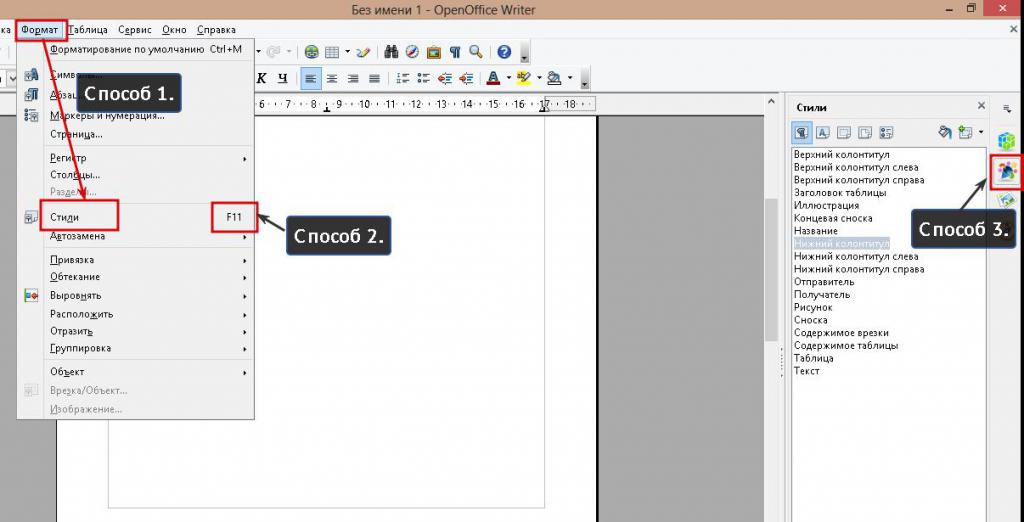
- В появившемся окошке или блоке переключиться на список "Стили страницы" при помощи четвертой кнопки слева.
- Применить стиль "Первая страница" одним из способов. Способ №1: дважды щелкнуть левой кнопкой мыши по одноименной надписи. Способ №2: выделить этот пункт списка однократным нажатием ЛКМ. Кликнуть по кнопке "Стилевая заливка", похожей на ведерко с краской. После этого курсор изменит свой вид на баночку чернил. Щелкнуть левой кнопкой мыши на титульном листе.
После этого верхний или нижний колонтитул исчезнет. Если требуется, чтобы нумерация страниц в "Опен Офис" отсутствовала и на нескольких последующих листах, то нужно выполнить следующий порядок действий:
- Поставить курсор на первую страницу.
- Открыть меню "Формат" и кликнуть в нем на "Страница".
- Перейти во вкладку "Управление" и в выпадающем списке "Следующий стиль" выбрать "Первая страница".
- Нажать "Ок" для применения стиля.
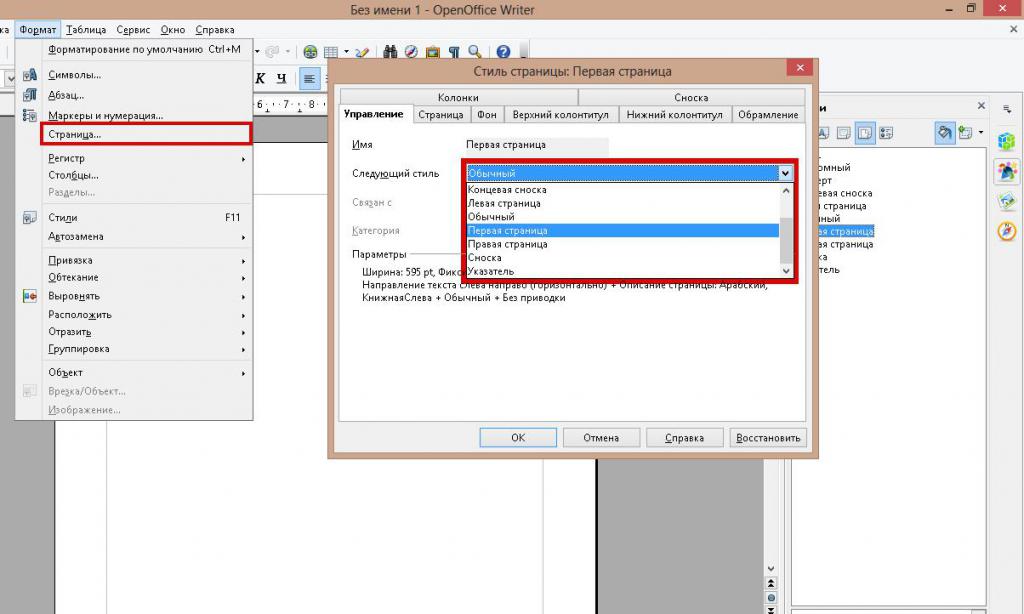
На этом способ пронумеровать страницы в "Опен Офис", исключая первые, завершен.
Примечание: при использовании этого метода редактор будет автоматически скрывать номера последующих листов. Чтобы снова отобразить нумерацию, нужно:
- Кликнуть левой кнопкой мыши на последней странице без номера в колонтитуле.
- Вызвать окно "Стиль страницы" при помощи шага № 2 из алгоритма, убирающего номер с первых листов.
- В списке "Следующий стиль" выбрать пункт "Обычный".
- Кликнуть по кнопке "ОК".
Начало нумерации страниц в "Опен Офис Райтер 4" с произвольного числа
Для того, чтобы начать нумерацию листов с числа, отличного от 1, нужно:
- Установить указатель на страницу, где должна начаться нумерация "не по порядку".
- В строке стандартных меню выбрать "Формат", затем "Абзац" или выбрать аналогичный пункт в контекстном меню страницы.
- В открывшемся диалоговом окне переключиться на вкладку "Положение на странице".
- В субблоке "Разрывы" установить галочки около строчек "Добавить разрыв" и "Со стилем страницы".
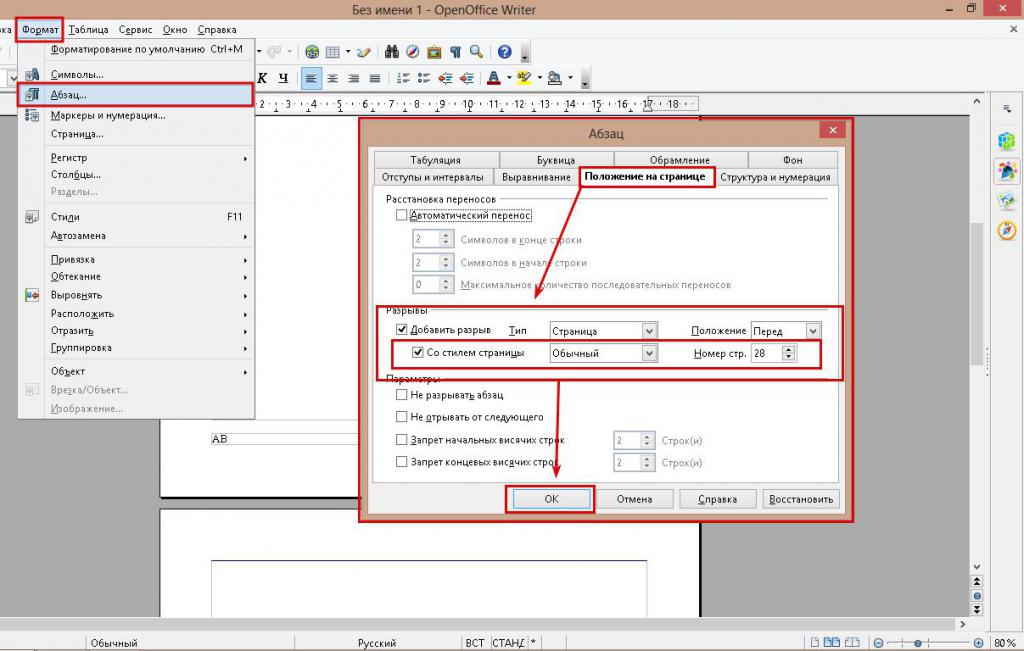
- В выпадающих списках выбрать "Страница" и "Обычный" соответственно.
- В текстовом поле рядом со строкой "Номер стр." вписать число, с которого должен начаться отсчет номеров страниц.
- Нажать "ОК" для применения настройки.
На этом способ нумеровать страницы в "Опен Офисе" с произвольного числа завершен.
Удаление нумерации
Сделать это можно двумя способами. Последовательность действий для первого приема следующая:
- В разделе "Вставка" выбрать строку "Нижний\верхний колонтитул.
- В раскрывшемся списке кликнуть на любом пункте, помеченном галочкой.
- В новом окошке согласиться с удалением содержимого колонтитула.
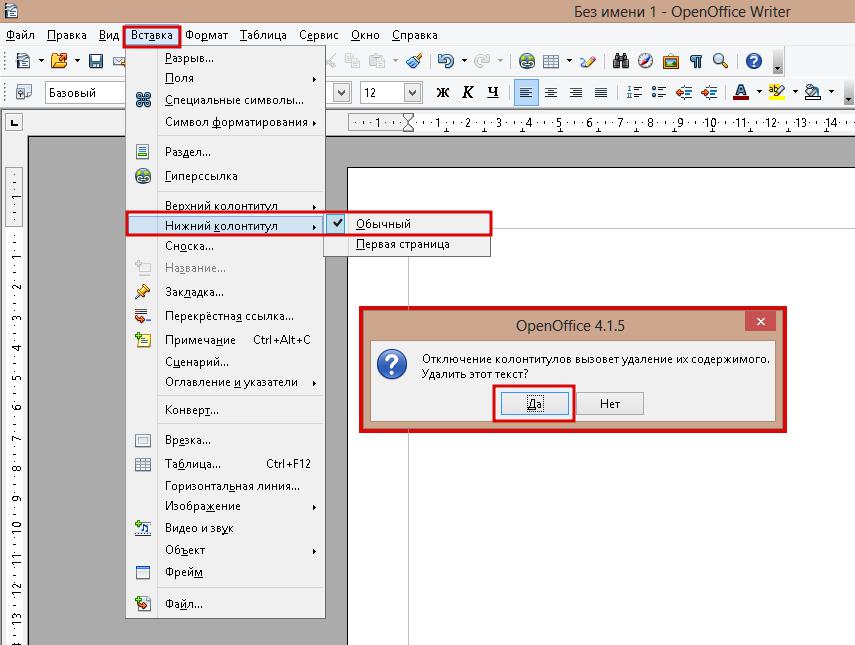
В этом и заключается первый способ удаления нумерации страниц в "Опен Офис".
Алгоритм второго способа состоит в следующем:
- Вызвать диалоговое окно с настройками стиля страницы ("Формат", затем "Страница").
- Перейти во вкладку " Нижний\верхний колонтитул".
- Убрать галочку около строчки "Вкл. колонтитул".
- Щелкнуть по кнопке "ОК".
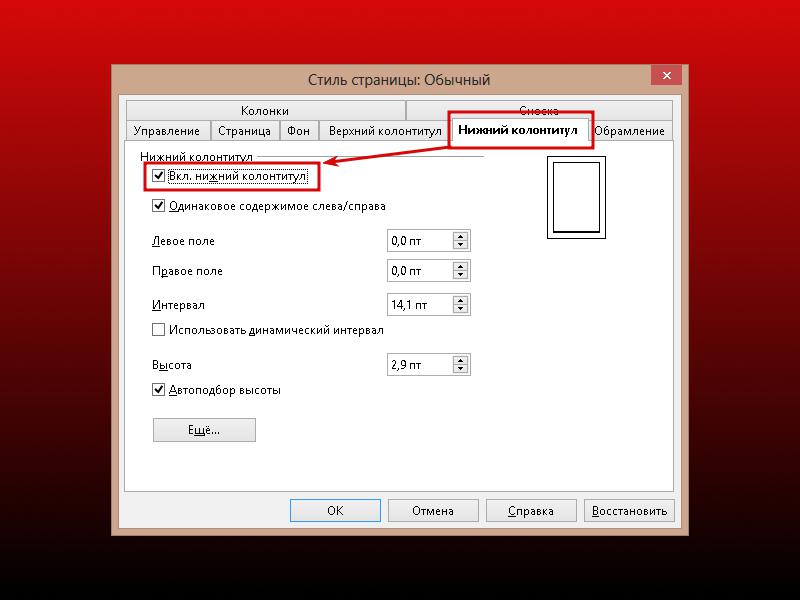
Вставка и удаление нумерации страниц в "Опен Офис" – это достаточно простая, но несколько запутанная процедура. Причина тому – принцип работы этого редактора, кардинально отличающийся от своего основного конкурента – Microsoft Word.
Похожие статьи
- Как создать электронную почту? Пошаговая инструкция
- Как вернуть ноутбук к заводским настройкам? Инструкция по восстановлению заводских настроек
- Как делать хештеги в "Инстаграме": пошаговая инструкция и рекомендации
- Распиновка RJ45. Цветовые схемы обжима (распиновки) кабеля витых пар в вилке RJ-45
- Как в WhatsApp прочитать чужую переписку? Простой способ взлома WhatsApp
- UEFI - что это? Загрузка, установка, преимущества, особенности настройки
- Как в "ВК" сделать гиперссылку: подробная инструкция